ブックメーカーで遊ぶためには、ブックメーカーの口座にお金を入れなければなりません。日本の銀行口座やクレジットカードから直接お金を入れることはほとんどのケースにおいてできないため、間にオンライン決済サービスの口座を挟むのが一般的な方法です。
数あるオンライン決済サービスの中でも特に人気が高いのがEcopayz(エコペイズ)で、多くの日本人ユーザーが利用しています。日本語対応なので安心して使うことができ、資金管理も簡単になるため、ブックメーカーで遊ぶ場合は口座を作っておくといいでしょう。
目次
Ecopayzはイギリス政府下部組織公認のオンライン決済サービス

Ecopayzはイギリスの「PSI-Pay Ltd.」という企業が運営している、オンライン決済サービスです。現在159の国と45の地域でサービスを展開しています。
Ecopayzはイギリス政府の下部組織である金融行動監視機構(FCA)の非常に厳しい規制をクリアした上で事業を行っているため、その信頼性は非常に高いです。
入出金はすべて自動処理されているため、Ecopayz側の都合で勝手に出金拒否されることはありません。顧客の資産はEcopayz運営資産とは別々に管理されているため、万が一経営が破綻しても顧客の資産は保持されます。
かつては日本語未対応だったため心理的な障壁が高かったのですが、現在は日本語にも対応したため安心して使えます。日本人の社員もいるため、万が一の際のサポートもバッチリです。
ecoCard(エコカード)で日本のATMからも出金が可能
ecoCardとは、一定の条件を満たしたEcopayz会員が作成できるデビットカードです。このカードを使えば、日本にあるATMからEcopayzの口座のお金を出金することができるため、非常に便利です。後述する一定の条件を満たした場合は、すぐに作成を申請しましょう。
エコペイズが使える主なブックメーカー
- bet365
- ウィリアムヒル
- ネットベットスポーツ
- マラソンべット
口座を作成してみよう

Ecopayzは、パソコンもしくはスマートフォンなどから口座を開設できます。開設にかかる時間は5分程度なのでとっても楽です。日本語対応なので、英語が全くわからなくても問題ありません。
まず、Ecopayzの公式サイトのトップページにアクセスし、中央あたりに表示されている「無料アカウントを開設」をクリックします。もしこの時点で日本語意外の言語で表示されている場合は、右上の言語メニューから日本語を選択すればOKです。
すると新しいウィンドウで会員登録フォームが開くので、そこに必要事項を入力していきます。日本語対応ですが、住所や名前はローマ字で入力します。
ユーザー名:Ecopayzで使うユーザー名を考えて入力します。英数字、6文字~20文字です。
Eメールアドレス:連絡などに使うEメールアドレスを入力します。
パスワード:ログインに必要なパスワードを考えて入力します。アルファベットの大文字と数字をそれぞれ最低1文字以上入れなければならないという決まりがあるので注意が必要です。
パスワードを確認:パスワードをもう一回入力します。
居住国:Japanを選びます。
使用言語:日本語を選びます。
使用通貨:日本円も選べますが、手数料やブックメーカーで使える通貨などを考慮すると米ドル(USD)が最も便利です。
名前:自分の下の名前を入力します。
姓:自分の苗字を入力します。
生年月日:自分の誕生日を「日」「月」「年(西暦)」の順に入力します。
通り:住所のうち、市区町村よりあとの部分を入力します。例えば六本木1-1-1の場合は「1-1-1 Roppongi」のように入力します。
ビル/ビル番号:住所にビル番号がある場合はそれを入力します。例えばカジノマンション202号室の場合は「#202 casino mansion」のように入力します。一戸建ての場合は何も記入する必要はありません。
都道府県名:都道府県名を入力します。例えば東京都の場合は「Tokyo-to」、兵庫県の場合は「Hyogo-ken」のように入力します。
市区町村名:市区町村名を入力します。例えば渋谷区の場合は「Shibuya-ku」、横浜市都筑区の場合は「Yokohamas-shi Tsuduki-ku」、東大阪市の場合は「Higashiosaka-ku」のように入力します。
国番号:国番号とは、国債電気通信連合によってそれぞれの国に割り当てられた番号のことです。日本の国番号は「+81」です。
電話:電話番号を入力します。固定電話を使う場合、市外局番の最初の0は抜いて記入します。
ここにCAPTHAを入力:このテキストボックスの左側に6桁程度の数字が表示されているので、それをそのまま入力します。
すべて入力したら、一番下の「アカウントの作成」をクリックすると、Ecopayzのアカウント(Ecoアカウント)が作成されます。
クレジットカードの登録をしよう
アカウントの作成ボタンを押すと、自動的に入金の設定ページに飛ばされます。ここではEcopayzの口座にどのように入金するかを選べます。入金方法は
- クレジットカード(即座、手数料2.90%)
- 国際銀行入金(1~4営業日、手数料無料)
- 代替通貨入金(即座、手数料無料)
の3つがあります。国際銀行入金とは日本国内の銀行からEcopayzの口座に入金をする仕組みのことです。Ecopayz側の手数料は無料ですが、日本の銀行側に割高な手数料を取られることがおおいうえ、時間もかかるのでおすすめできません。
代替通貨入金とは要するにビットコインやライトコイン、ドージコインなどのいわゆる仮想通貨を用いた入金方法です。即座に反映される上手数料も無料ですが、そもそも代替通貨を手に入れるのに手間と時間がかかるので、やはりおすすめできません。
手数料はかかりますが、殆どの人にとってはクレジットカードが一番便利でしょう。
入金の設定ページでクレジットカード/デビットカードをクリックしたら、クレジットカード/デビットカードに関する情報を入力していきます。なお、オンライン決済が認められていないカードを選ぶと、システムで自動的に弾かれます。
このカードの名前を作成:カードの名前を登録します。複数のカード路登録することも可能ですので、あとでカードを追加する場合はそれぞれの区別がつきやすい名前をつけましょう。
カードの通貨:カードで使える通貨を選びます。日本国内で発行した通貨の場合は日本円(JPY)です。
このカードの名前:カードの国際ブランド(VISA、MASTERなど)を選びます。
名前:カードの所有者の名前、つまりはあなた自身の名前です。クレジットカード/デビットカードに掲載されているとおりに、ローマ字で名前を入力します。
カード番号:カード番号を16桁で入力します。
有効期限:有効期限を「月」「年」の順に選択します。
カードのセキュリティコード:クレジットカード/デビットカードの裏側に書かれている3桁の数字を入力します。
入金先アカウント:登録したアカウントがPrimary Account(代表口座)として表示されるため、特に何もする必要貼りません。
カード認証:「私はこのカードの所有者で、カード所有者だということを証明するために、1~2ユーロの間のランダムな金額を引き落とすことをEcopayzに許可します。この金額は、認証が完了した後、私のecoAccountに入金されます」という記述があります。この内容を確認し、チェックボックスにチェックを入れます。
ランダムな金額を引き落とすという記述を初めて見る方は多いかと思いますが、実はこのようなシステムは海外のクレジットカードではよく使われています。
その引き落とした金額(カード所有者以外にはわかりません)を入力させることによって本人であることを確かめます。引き落とされた金額はEcoアカウントに追加されるため、損をすることはありません。
すべて入力し終わったら、「続行」ボタンをクリックします。すると今までに入力した内容を確認する画面が表示されますので、「確認」をクリックします。するとさらにカード会社のパスワードの入力を求める画面が表示されますので、入力して「送信」をクリックします。これでクレジットカード/デビットカードの登録は完了です。
入金してみよう

クレジットカード/デビットカードの入力が済んだら、いよいよそれを使って入金します。Ecopayzにログインして、クレジットカードまたはデビットカードによる入金を選択します。すると送金情報を入力する画面が表示されますので、以下の通りに入力していきます。
入金するアカウント:Ecoアカウントが表示されているはずですので、何もする必要はありません。
金額を入力:Ecopayz口座に入金する金額を入力します。その下に書いてある「MIn 10.55 USD」のような記述は、その時点での最低入金額ですので、必ずそれを上回るように記入します。
この時点で利用可能な入金額:入金手続きを行っている時点で入金できる最高額です。2週間毎に更新されます。
カードのセキュリティコード:カード裏面の3桁の数字を入力します。
プロモーションコード:ブックメーカーがEcopayzを提携イベントを行っている場合、ブックメーカーからプロモーションコードが発行されることがあります。そのコードを知っている場合はここに入力してください。クレジットカード/デビットカードから入金する際は、空欄のままにしておいて構いません。
すべて入力し終わったら、続行ボタンをクリックします。すると確認画面が表示されるので、間違いがなければ「確認」をクリックします。入金が完了した旨が表示されたら、手続きは終了です。
Silverアカウントにアップグレードしよう

Ecopayzのアカウントにはランクがあります。上から順に
- VIPアカウント
- Platinumアカウント
- Goldアカウント
- Silverアカウント
- Classicアカウント
となっています。登録直後はClassicアカウントですが、所定の条件を満たすことによってランクが上がっていき、上に行くほど受けられるサービスが良くなります。
Silverアカウントまでは無料でアップグレードできますが、Gold以上は有料です。Silverランクになると、国内銀行への送金だけでなくATMから現金を引き出せるようになるecoCardが作れるようになります。とりあえずはSilverランクまでアップグレードしておくといいでしょう。
Silverアカウントにアップグレードするための条件は
- 秘密の質問とそれに対する回答を設定する
- 登録しているメールアドレスを認証する
- 本人確認書類を提出する
の3つです。いずれも簡単にできるものばかりなので、すぐに終わらせてしまいましょう。
秘密の質問とそれに対する答えを決めよう
エコペイズにアクセスし、画面中央の「口座をアップグレード」をクリックします。すると「アップグレードの対象になるためには……」という文章の下に「セキュリティ質問の設定」という文字が表示されているはずですので、それをクリックします。個人設定というページが開かれたら、以下のように情報を入力していきます。
パスワード:EcoPayzにログインするためのアカウントを入力します。Cookieを有効にしている場合は、最初から記入されているはずです。
セキュリティの質問を選んでください:「ペットの名前は?」など、秘密の質問がプルダウン形式でまとめられていますので、その中から自分に最もあった質問を選びます。
セキュリティの質問の回答:上記の質問に対する正しい回答を選びます。回答は身内を含めた他人に推測されづらいものを考えましょう。
すべて入力し終わったら、下にある「アップデート」ボタンを押せば完了です。次に登録しているメールアドレスの認証に移りましょう。
登録しているメールアドレスを認証しよう
エコペイズにアクセスし、画面中央の「口座をアップグレード」をクリックします。すると「アップグレードの対象になるためには……」という文章の下に「Eメールアドレスを設定してください」という文字が表示されているはずですので、それをクリックします。
「Eメールアドレスを確認してください」というページに飛ばされたら、そのページの「確認Eメールを送信」をクリックし、そのメールアドレスに来ているメールを確認します。
メールには
●●様
Sliverレベルが提供する……Eメールアドレスを認証してください
という記載があるので、メールの一番下にある「Eメールアドレスを確認してください」というボタンをクリックします。承認されたら、この手続は終了です。次に本人確認書類の提出に移りましょう。
本人確認書類を提出しよう
本人確認には2種類の書類が必要になります。以下のAカテゴリとBカテゴリからそれぞれ1つずつ選んでください。いずれもスキャナーでスキャンするか、スマートフォンやデジタルカメラなどで撮影するかして、電子データにします。
書類は必ず全面が収まるように(4隅がすべて見えるように)撮影します。画像のファイル名は半角英数字にし、カラーで送りましょう。
| Aカテゴリ | 運転免許証、顔写真の入ったマイナンバーカード、パスポート | いずれも有効期限内に限り可です。運転免許証とマイナンバーカードは両面をそれぞれ撮影し、パスポートは顔写真とパスポート番号が記載されているページを撮影します。 |
| Bカテゴリ | 公共料金やクレジットカードの請求書、住民票 | 発行日から3ヶ月以内のものに限り有効です。氏名、住所、発行日、発行印がすべて映るように撮影します。 |
上記の本人確認書類が用意できない場合は、カスタマーサポートに連絡して指示を仰ぎましょう。
本人確認書類が用意できたら、アップグレードページの一番下の「今すぐアップグレード」をクリックします。Silverアカウントにアップグレードするためのページでは必要な書類の種類について説明されるので、「続行」をクリックします。
すると本人確認書類がアップロードできるページに飛ばされるので、用意した画像を選択してアップロードし、「続行」をクリックします。「Silver ecoAcountにアップグレード」というページが表示されたら、審査が始まります。審査にかかる時間は2営業日程度で、特に問題がなければアップグレード完了通知が届きます。
本人確認書類に何らかの不備があった場合はその旨が記されたメールが届くはずですので、その指示に従ってもう一度本人確認書類を送信してください。
ecoCardを発行しよう
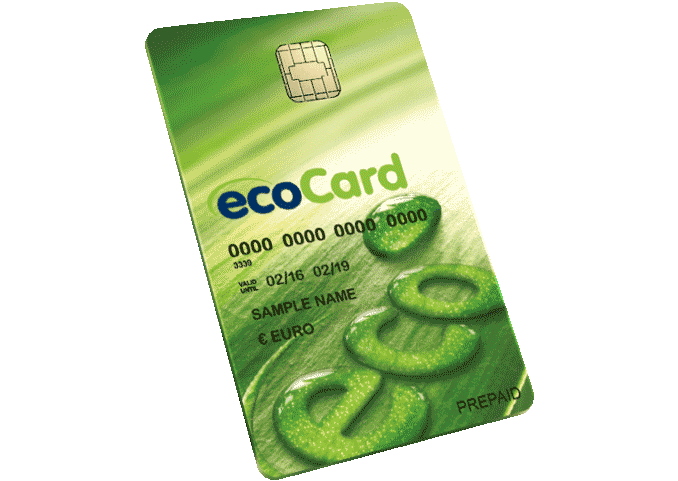
Silverアカウントになると、ecoCardが発行できるようになります。ecoCardはプリペイド式のものとバーチャル式のものがあり、特にプリペイド式のものは口座にあるお金を日本国内のATMで現金化できるため、Ecopayzユーザーにとっては必要不可欠なアイテムであるといえます。
バーチャル式の方マスターカード取扱店で現地通貨で買い物ができるというメリットはありますが、日本でブックメーカーを楽しむだけならば不必要でしょう。今回はプリペイド式のものの作成方法を解説していきます。
申請の手順
Ecopayzの公式サイトにログインし、左側サイドバーの「ecoCard」をクリックします。ecoCardを申し込むというページが表示されたら、以下の通りに入力していきます。
リンクされたアカウント:自分のアカウントが表示されているはずですので、そのままにしておきます。
カード通貨を選択:カードで取り扱う通貨を選択します。アカウントの通貨と合わせるのがいいでしょう。
入力が完了したら、「ペイメントカードは、以下の住所に送られます」という部分に表示されている住所を確認します。通常は現住所が表示されているはずです(住所が違う場合は変更手続きを行います)。
住所を確認したら、下にある「表示された連絡先の住所が正しいことを確認しました」「ecoCardペイメントカードの規約と条件とecoCard支払いカード料金と制限を読み、同意するものとします。」にチェックを入れ、「続行」ボタンをクリックします。これで申請は完了です。
申請が認証されるまでにかかる期間は2営業日ほどですが、それから実際にカードが自宅に届くまでに3週間程度かかります。なるべく早く申請しましょう。
利用開始手続きをしよう
ecoCardは手元に届いた状態ではまだ使うことが出来ません。サイトで利用開始手続きをして、初めて使えるようになります。まず、EcopayzのWebサイトにログインして、左のサイドバーから「ecoCard」をクリックします。すると「ペイメントカード製品を表示」という一覧が表示されるので、画面右端のアクティベーションボタンをクリックします。
すると「ecoCardの支払いカードを有効にする」というページが表示されますので、以下の通りに入力していきます。
Last 4 digits of your card number:カードに記載されている16桁の番号のうち、末尾の4桁を入力します。
生年月日:生年月日を「日」「月」「年」の順に入力します。
すべて入力し終えたら、下の「今すぐアクティブ化」をクリックします。なお、入力を4回連続で間違えると、アカウントがロックされてしまいます。運営元に連絡するのも面倒ですし、間違えないようにしましょう。
PINコードを取得しよう
カードを有効化したら、次にPINコードを取得します。PINコードとは暗証番号のことです。
今すぐアクティブ化をクリックすると、登録しているEメールアドレスにメールが送信されてきます。メール内の「下の管理コードリンクをクリック」をクリックすると、「ecoCard支払いカードの暗証番号を取得します」というページに飛ばされます。
そのページの下にある「暗証番号を取得」をクリックすると、その少し上にある斜線部分に30秒だけ4桁の暗証番号が表示されます。消えてしまう前にかならずメモを取りましょう。
30秒経過したらウィンドウが閉じられ、それと同時にカードが利用できるようになります。ATMでカードを引き出す際には必ず前述のPINコード(暗証番号)が必要になるので、忘れないようにしましょう。
出金してみよう

出金方法にはecoCardを使ってATMで出金する方法と、銀行振込を使う方法があります。銀行振込は自宅で手続きでき、ecoCardとくらべて大きな金額を引き出すことができるものの、手数料が多く取られたり、資金が口座に到達するまでに時間がかかったりするという欠点もあります。普段はecoCardでこまめに出金した方がいいでしょう。
ATMで出金してみよう
ecoCardに対応しているATMは郵便局とセブン銀行です。引き出し限度額はアカウントレベルによって異なりますが、silverアカウントの場合、1回の操作で250ドル、1日利用回数は3回までとなっていますので、都合750ドル相当の円を引き出せます。また、引き出し金額の2%と、為替手数料2.99%がかかります。
ATMの操作方法は非常に簡単で、ATMで普通に日本円を出金したことがある人ならば誰でも出来ます。引き出しの際には先程設定したPINコードが必要になるため、忘れないようにしましょう。
銀行振込で出金してみよう
ecoPayzにログインし、左のサイドバーから「引き出し」をクリックします。すると引き出し方法の選択画面が表示されるので、以下の通りに入力していきます。
支払い方法名:どのように名付けても構いませんが、銀行名をつけるのがわかりやすいかと思います。
受取人名:自分の名前を英語表記で入力します。
銀行口座番号:銀行の口座番号を入力します。
通貨:日本円(JPY)を選択します。
支店コード:銀行の支店コードを入力します。わからない場合は、その銀行の公式ウェブサイトや電話などで確認しましょう。
コルレス銀行:空欄のままにしておいてください。
すべて入力し終えたら「続行」ボタンを押します。すると更にいくつか新しいテキストボックスが表示されるので、以下の通りに入力していきます。
受取銀行名:銀行名を英語で入力します。
銀行所在地:自分の受け取る口座がある視点の住所を入力します。ネット銀行で支店の住所がないという場合は、ecopayz側にどうすればいいのか問い合わせしてください。
SWIFTコード:SWIFTコードとは、それぞれの金融機関に割り当てられているコードのことです。通常はアルファベット8文字で表記されます。例えばりそな銀行は「DIWAJPJT」です。
SWIFTコードはWikipediaでも確認できますが、データが常に最新かつ正しいという保証はありません。各銀行のWebサイトに掲載されている情報を確認するのが一番確実です。
利用通貨を追加してみよう!

Ecopayzでは、複数の通貨の口座を保有することが可能です。まず、ログイン後のトップページから、左サイドバーの「通貨アカウントを追加」をクリックします。
アカウント名:アカウント名をそのまま入力します。
通貨:利用したい通貨を選択します。
すべて入力したら「決定」ボタンを押せば完了です。
まとめ

- Ecopayzは日本語対応で安心して使えるオンライン決済サービス
- 口座開設から入手金まで、ほぼすべての手続きをインターネットで行える
- 複数の通貨講座を持つことが可能
- ecoCardがあると出金が楽
Ecopayzは様々なブックメーカーを使う上で、ほぼ必須と言っても過言ではない決済サービスです。口座を作るだけならば手間も費用もかかりませんし、現時点で迷っているという方もとりあえず口座を作っておくことをおすすめします。
